Windows 11-ში, MS Word-ში თავსებადობის რეჟიმი არის ფუნქცია, რომელიც მომხმარებლებს საშუალებას აძლევს შეინახონ დოკუმენტი ძველ ფორმატში, Word აპლიკაციის უფრო ახალი ვერსიის ნაცვლად. მაგრამ ზოგიერთ მომხმარებელს სურს, რომ მათმა დოკუმენტმა გამოიყენოს უახლესი ფუნქციები და შეინახოს სიტყვის აპის უფრო ახალი ვერსიის მიხედვით. ასე რომ, ამ პრობლემის გადაწყვეტა არის MS word აპლიკაციაში თავსებადობის რეჟიმის გამორთვა. აქ, ამ სტატიაში, ჩვენ გაგიძღვებით ქვემოთ მოცემულ ნაბიჯებს.
როგორ გამორთოთ თავსებადობის რეჟიმი MS Word აპლიკაციაში Win 11-ზე
Ნაბიჯი 1: უპირველეს ყოვლისა, გახსენით MS word აპლიკაცია დაჭერით მოგების ლოგო და აკრიფეთ "ms სიტყვა“.

დააჭირეთ შედი გასაღები.
ნაბიჯი 2: სიტყვა განაცხადის გახსნის შემდეგ დააწკაპუნეთ გახსენით სხვა დოკუმენტი რომელიც არის მარცხენა მხარეს პანელზე დასაწყებად და აირჩიეთ ნებისმიერი სიტყვა დოკუმენტი შენახულია, როგორც word აპლიკაციის წინა ვერსია.
ნაბიჯი 3: Როგორც ხედავ, [თავსებადობის რეჟიმი] გვერდით სათაურის ზოლზე წერია Document1.doc
Შენიშვნა: ეს ნიშნავს, რომ ეს დოკუმენტი ინახება როგორც ძველი ვერსიის ფორმატი (97-2003 ვერსია) და როდესაც ის იხსნება ახალი ვერსიით (Word 2016), ჩართულია თავსებადობის რეჟიმი.
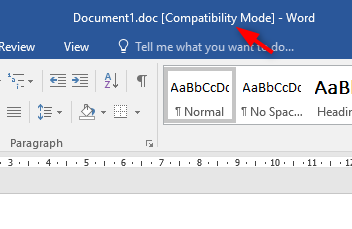
ნაბიჯი 4: თავსებადობის რეჟიმის გამორთვისთვის, პირველ რიგში, უნდა გადახვიდეთ ფაილი.

შემდეგ, გადადით ინფორმაცია როგორც ქვემოთაა ნაჩვენები.
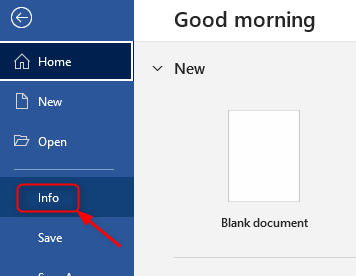
ნაბიჯი 5: შემდეგი, დააწკაპუნეთ კონვერტაცია.
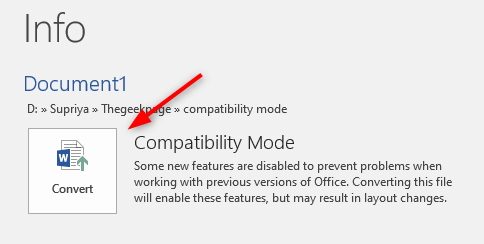
ნაბიჯი 6: Windows-ის დადასტურების დიალოგური ფანჯრის ამოსვლის შემდეგ, დააწკაპუნეთ კარგი ღილაკი Windows 10-ში MS Word აპლიკაციისთვის თავსებადობის რეჟიმის გამორთვის, როგორც ეს ნაჩვენებია ქვემოთ მოცემულ სურათზე.
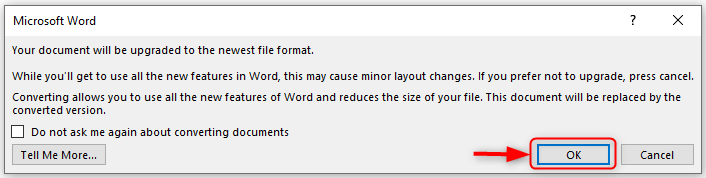
ნაბიჯი 7: მე-6 ნაბიჯის დასრულების შემდეგ, თქვენ ხედავთ, რომ თავსებადობის რეჟიმი სათაურის ზოლზე გაქრა და დოკუმენტი ახლა შეინახება უახლესი MS word განაცხადის ფორმატში.
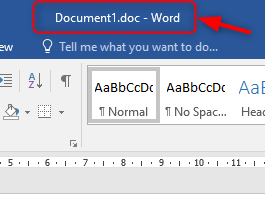
ამ გზით შეგიძლიათ გამორთოთ თავსებადობის რეჟიმი MS word-ში Windows 11-ზე. ვიმედოვნებთ, რომ ეს სტატია სასარგებლო იყო. გთხოვთ დატოვოთ კომენტარები ქვემოთ.
Გმადლობთ!


